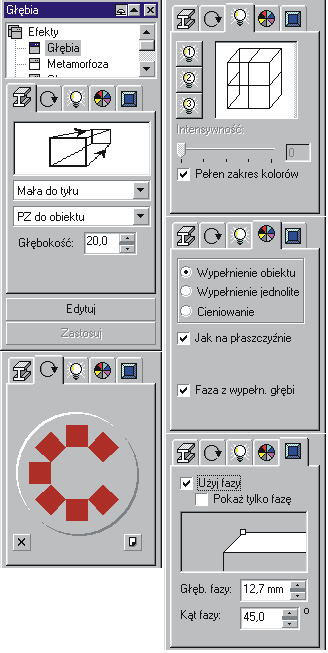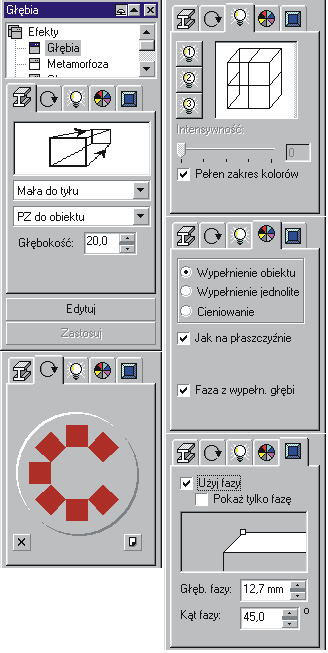 Głębia stwarza iluzję
zarówno perspektywy, jak i głębi. Otrzymujemy
wrażenie, iż obiekty są trójwymiarowe. Możliwe jest
też utworzenie głębi bez perspektywy, w której linie
pogłębionej powierzchni są prowadzone równolegle do
siebie.
 Rodzaje głębi
Rodzaje głębi
Istnieje kilka rodzajów głębi. Ich nazwy określają kierunek głębi względem obiektu
oryginalnego (zwanego też bazowym). Typy głębi wybiera
się z zakładki "Punkt zbiegu"  .
W pierwszej od góry rozwijanej liście wybierz jej
rodzaj, między innymi możesz zastosować: .
W pierwszej od góry rozwijanej liście wybierz jej
rodzaj, między innymi możesz zastosować:
 Tył równolegle
- tutaj nie stosuje się perspektywy, a jedynie efekt
głębi, gdyż "boczne ścianki" są do siebie
ustawione równolegle. Tył równolegle
- tutaj nie stosuje się perspektywy, a jedynie efekt
głębi, gdyż "boczne ścianki" są do siebie
ustawione równolegle.
 Mała do tyłu - jest to najbardziej
zbliżona do "rzeczywistości" głębia,
stwarzająca wrażenie perspektywy. Mała do tyłu - jest to najbardziej
zbliżona do "rzeczywistości" głębia,
stwarzająca wrażenie perspektywy.
 Duża do tyłu - sprawia wrażenie
"rozszerzania" się obiektu,
a także Mała do przodu, Duża do przodu, Przód
równolegle. Przykładowy efekt zastosowania głębi
będzie można zobaczyć powyżej rozwijanej listy z
typami głębi. Duża do tyłu - sprawia wrażenie
"rozszerzania" się obiektu,
a także Mała do przodu, Duża do przodu, Przód
równolegle. Przykładowy efekt zastosowania głębi
będzie można zobaczyć powyżej rozwijanej listy z
typami głębi.
 Punk zbiegu głębi
Punk zbiegu głębi
-
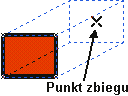
Poniżej znajduje się
lista rozwijana punktu zbiegu. Punkt zbiegu jest
"miejscem w przestrzeni", w którym zbiegły by
się krawędzie obiektu. Na rysunku wyświetlany jest on
w postaci znaczka "X", który można dowolnie
przesuwać. Dodatkowo można wybrać z rozwijanej listy
polecenia:
-
PZ do obiektu - punkt zbiegu jest "przypisany" do obiektu i gdy
przesuwamy obiekt, to automatycznie zmienia swoje położenie punkt
zbiegu,
-
PZ do strony - powoduje "zablokowanie" punktu zbiegu w danym
miejscu strony, przez co przesunięcie obiektu nie spowoduje zmiany
położenia punktu zbiegu,
-
Kopiuj PZ z... - pozwala z kolei skopiować punkt zbiegu
z obiektu dla którego zastosowano już głębię,
-
Wspólny PZ - umożliwia wskazanie
obiektu posiadającego już głębię, dzięki czemu
istniejący już punkt głębi będzie też jednocześnie
punktem zbiegu dla głębi początkowego obiektu.
|